如何修复错误 0x80070002 Windows 10
已发表: 2022-01-24
您在下载 Windows 10 更新时是否遇到任何错误? 这也是 Windows 7 中相当普遍的问题。 今天,我们将借助久经考验的方法修复 Windows 10 上的更新错误 0x80070002。 错误代码 0x80070002 Windows 7 和 10 发生尤其是当 Windows 更新文件从数据库中丢失或设备上的所述文件与数据库指令不匹配时。 如果您遇到此错误,屏幕上可能会显示以下消息:
- Windows 无法搜索新更新。
- 检查 PC 的新更新时出错。
- 发现错误:代码 80070002。
- Windows 更新遇到未知错误。 错误代码 0x80070002

内容
- 如何修复错误 0x80070002 Windows 10
- 方法 1:运行 Windows 更新疑难解答
- 方法 2:同步日期和时间设置
- 方法三:修改注册表编辑器
- 方法 4:禁用 Windows Defender 防火墙(不推荐)
- 方法 5:回滚 Windows 更新
- 方法 6:运行 SFC 和 DISM 扫描
- 方法七:修改 Windows 更新服务
- 方法 8:重置 Winsock 目录
如何修复错误 0x80070002 Windows 10
以下是 0x80070002 错误的根本原因:
- 有故障的驱动程序
- 缺少 Windows 更新文件
- Windows 更新问题
- 损坏的应用程序
还有其他错误代码,例如 80244001、80244022 等,表明 Windows 更新问题。 上述代码可能会有所不同,但解决它的解决方案几乎是相同的。 请按照下面列出的任何方法解决此问题。
方法 1:运行 Windows 更新疑难解答
Windows 提供了一个内置的疑难解答程序来纠正小问题。 建议先运行 Windows 疑难解答来修复 Windows 10 更新错误代码 0x80070002,如下所示:
1. 同时按Windows + I 键启动设置。
2. 单击更新和安全磁贴,如图所示。
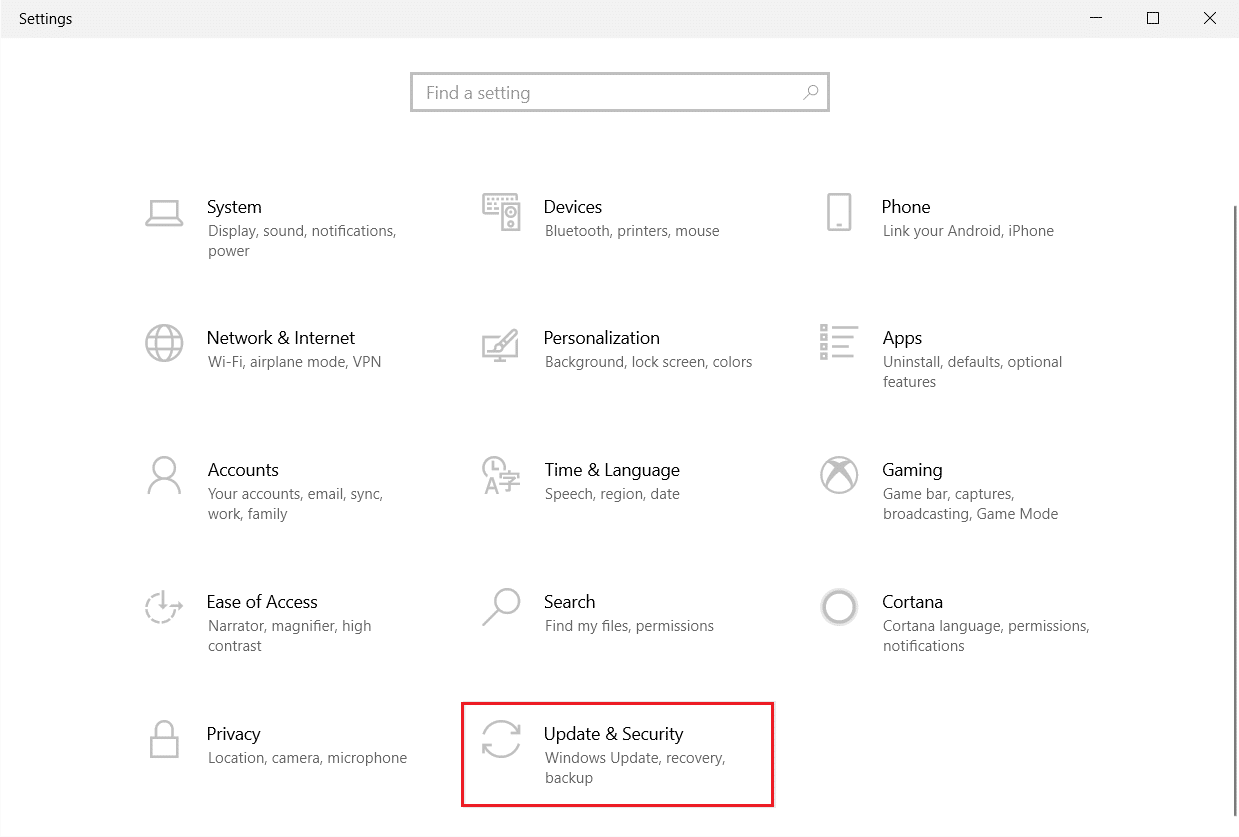
3. 转到左侧窗格中的疑难解答菜单。
4. 选择Windows Update疑难解答并单击运行疑难解答按钮,如下所示。
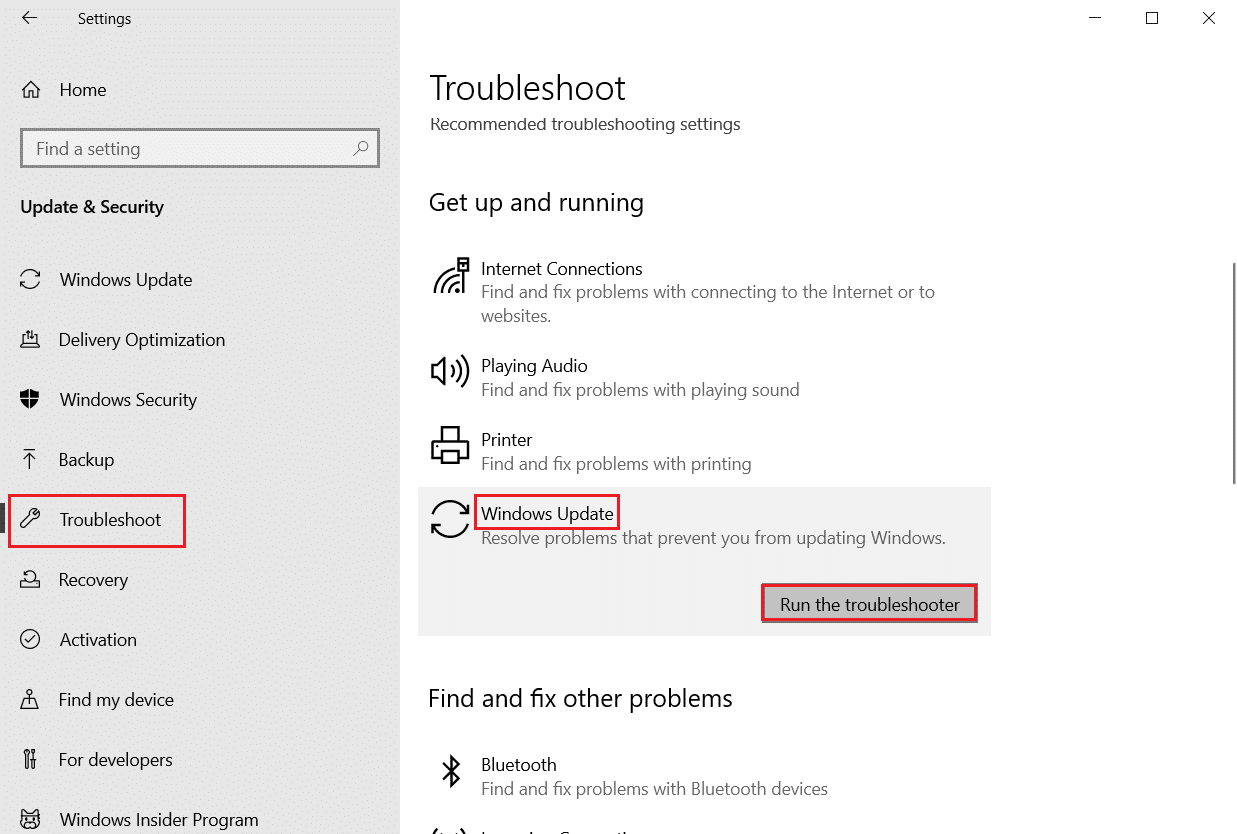
5. 等待故障排除程序检测并修复问题。 该过程完成后,重新启动您的 PC 。
另请阅读: 如何在 Windows 10 中设置警报
方法 2:同步日期和时间设置
您可能想知道为什么我们应该为这个问题同步时间和日期。 但是,许多用户表示此解决方案有效,因此建议您也这样做。
1. 右键单击任务栏右端的时间和日期。

2. 从列表中选择调整日期/时间选项。

3.打开给定选项的切换开关:
- 自动设置时间
- 自动设置时区
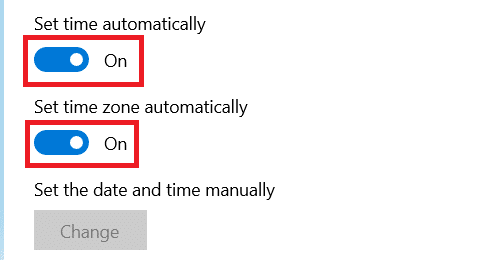
现在,再次尝试更新 Windows。
另请阅读:修复 Windows 更新错误 0x800704c7
方法三:修改注册表编辑器
仔细遵循给定的说明,因为通过修改注册表编辑器所做的任何更改都将是永久性的。
注意:在处理该方法之前,请确保设备语言设置为英语(美国) 。
1. 同时按Windows + R键启动运行对话框。
2. 键入regedit并按Enter 键打开注册表编辑器。
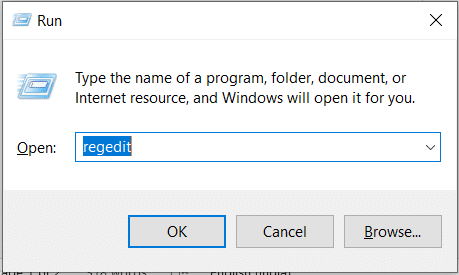
3. 单击是确认用户帐户控制提示。
4. 导航到以下路径。
HKEY_LOCAL_MACHINE\SOFTWARE\Microsoft\Windows\CurrentVersion\WindowsUpdate\OSUpgrade 。
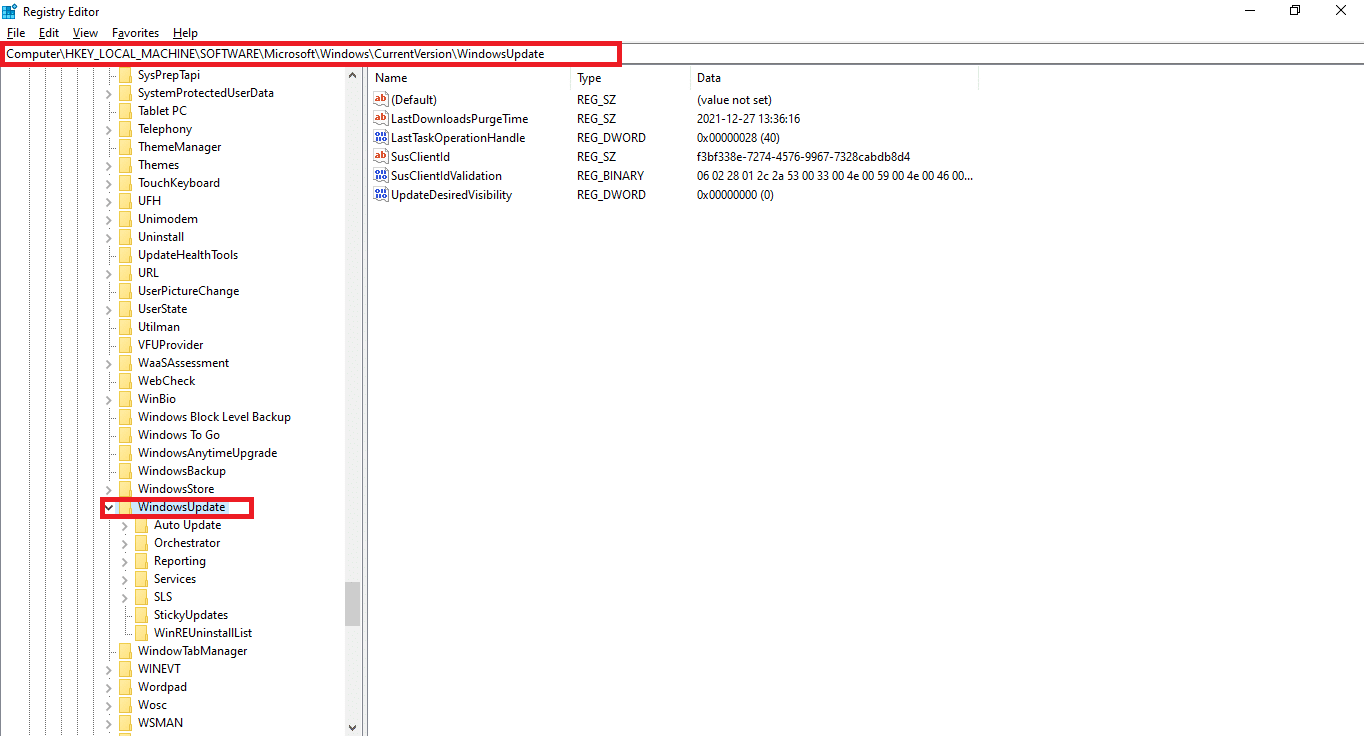
注意:如果OSUpgrade 文件夹不存在,请按照给定的步骤操作。 否则,您可以跳到第 5 步来编辑OSUpgrade密钥。
4A。 右键单击WindowsUpdate 。 选择新建 > DWORD(32 位)值,如下所示。
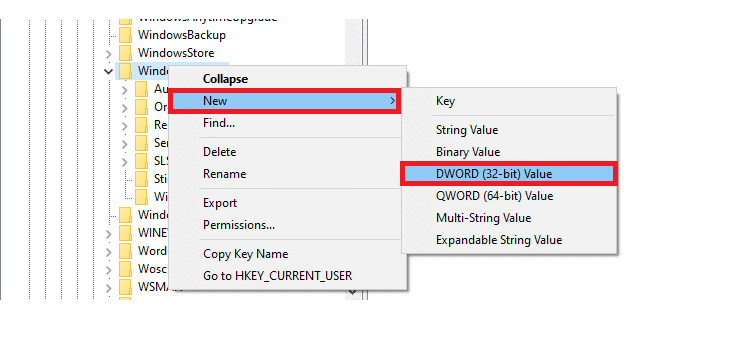
4B。 键入Value name: as AllowOSUpgrade的值并将Value data: as 1设置为。

4C。 在Base下选择Hexadecimal ,然后单击OK
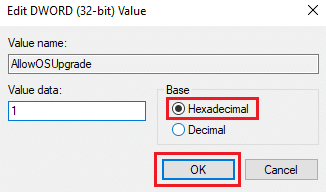
5. 或者,选择OSUpgrade键。
6. 右键单击空白区域,然后单击新建> DWORD(32 位)值,如下图所示。
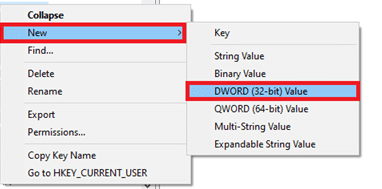
7. 右键单击新创建的值并选择Modify...选项,如图所示。
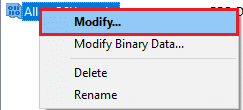
8. 将值名称设置为AllowOSUpgrade并将值数据设置为1 。
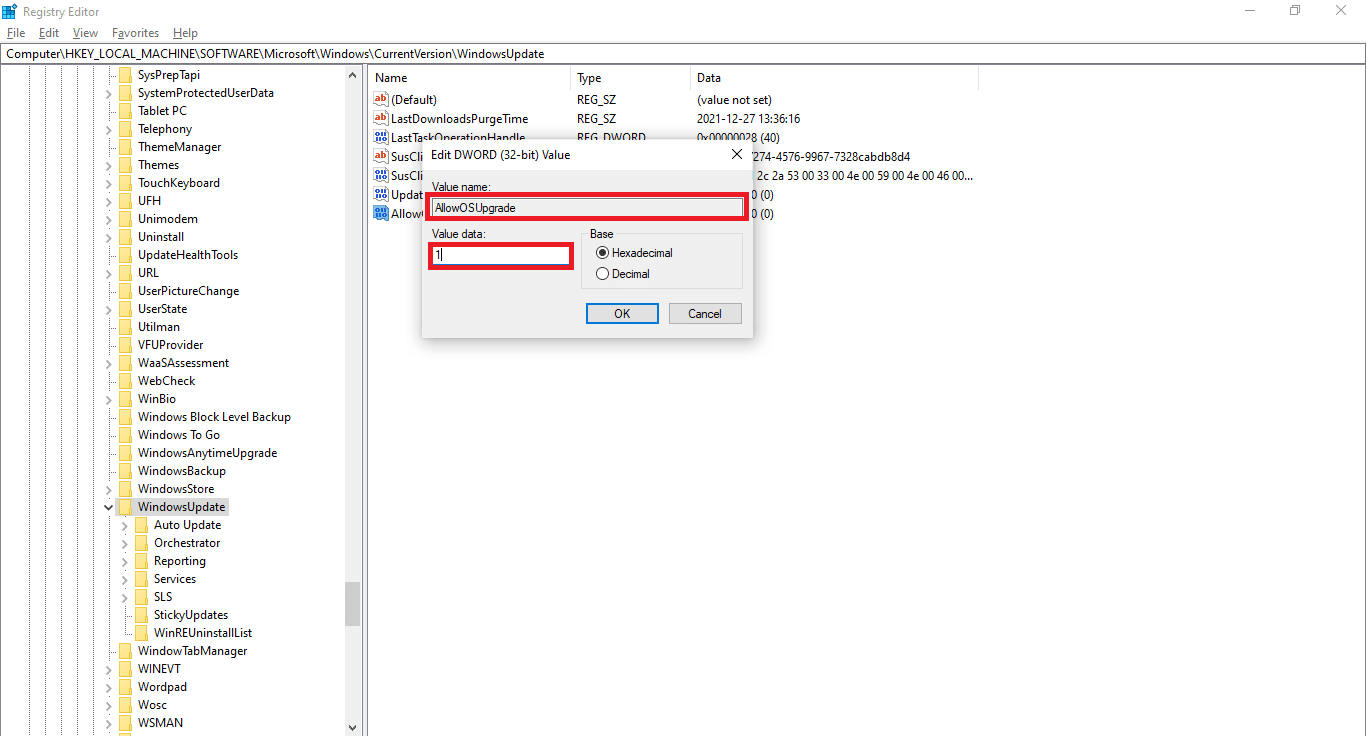
9. 在Base中选择Hexadecimal并单击OK 。
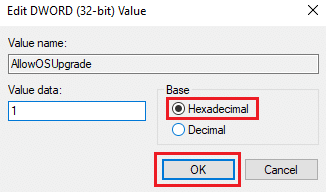
10. 最后,重启你的电脑。
方法 4:禁用 Windows Defender 防火墙(不推荐)
在后台运行的 Windows Defender 或第三方防病毒软件也可能导致此问题。 请按照以下步骤修复以暂时禁用 Windows Defender 以修复 Windows 7 和 10 上的错误代码 0x80070002:
1. 进入设置>更新和安全,如方法 1所示。
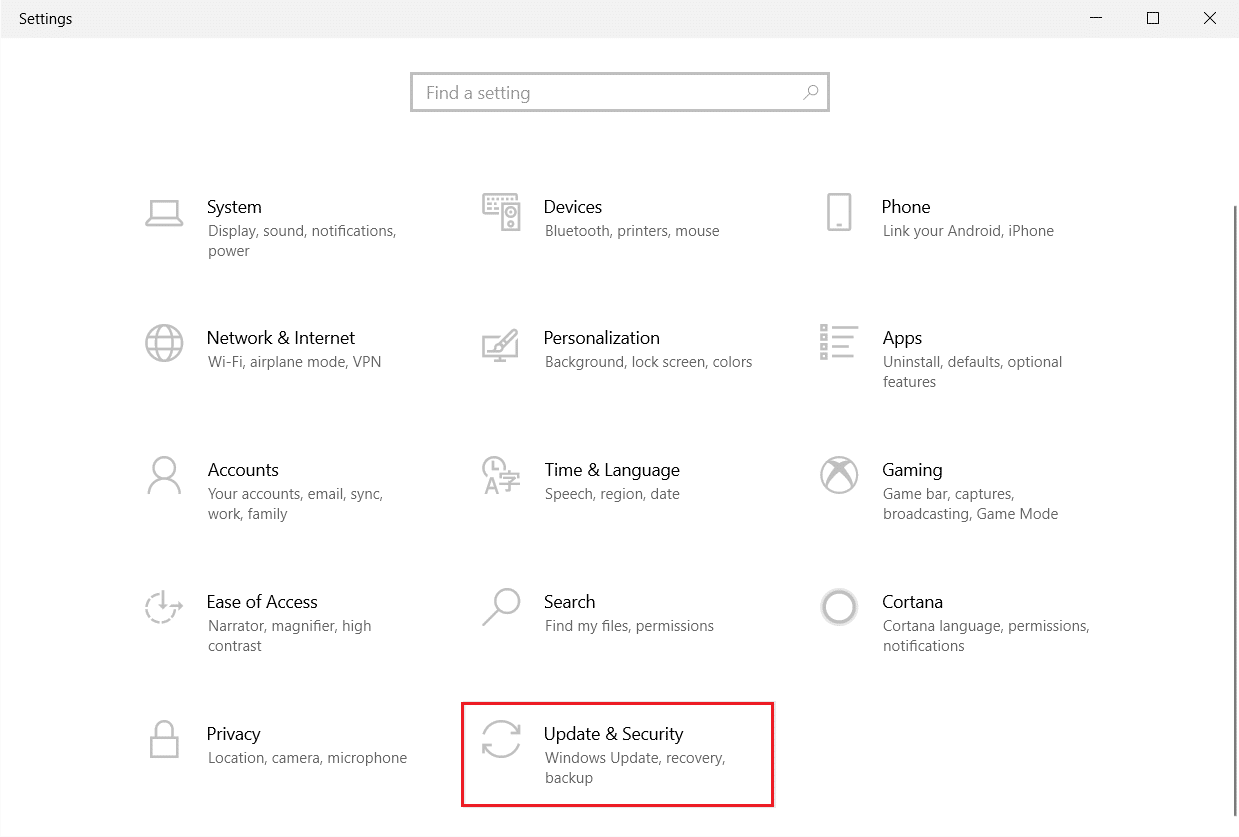
2. 从左窗格中选择Windows 安全,在右窗格中选择病毒和威胁防护。
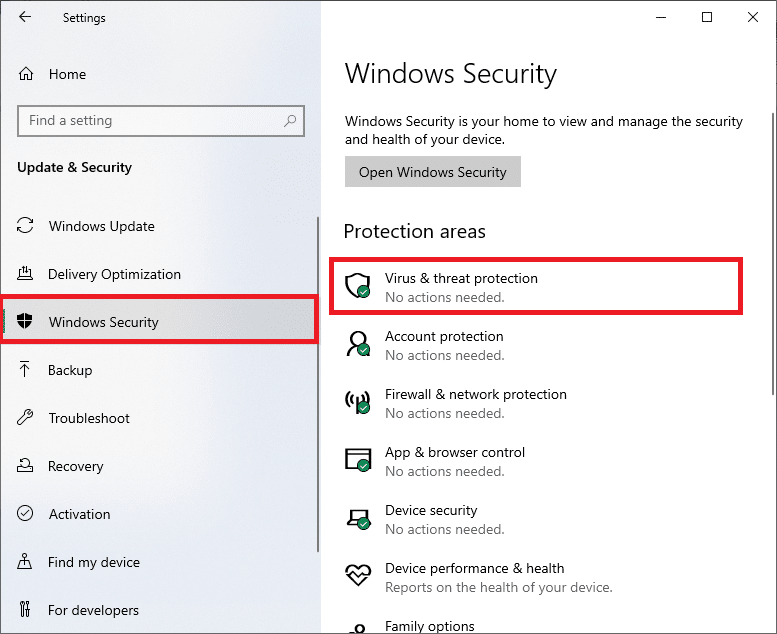
3. 在Windows 安全窗口中,单击病毒和威胁防护设置下的管理设置
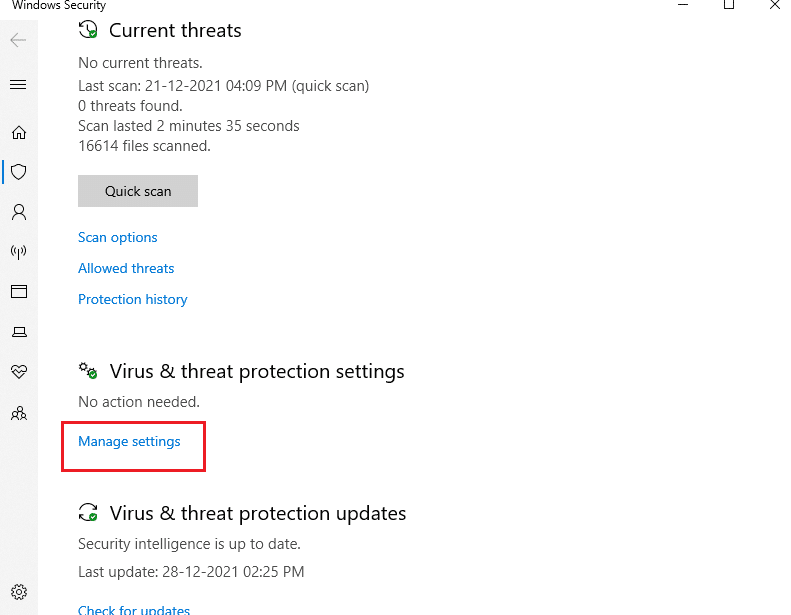
4.关闭实时保护的切换栏。
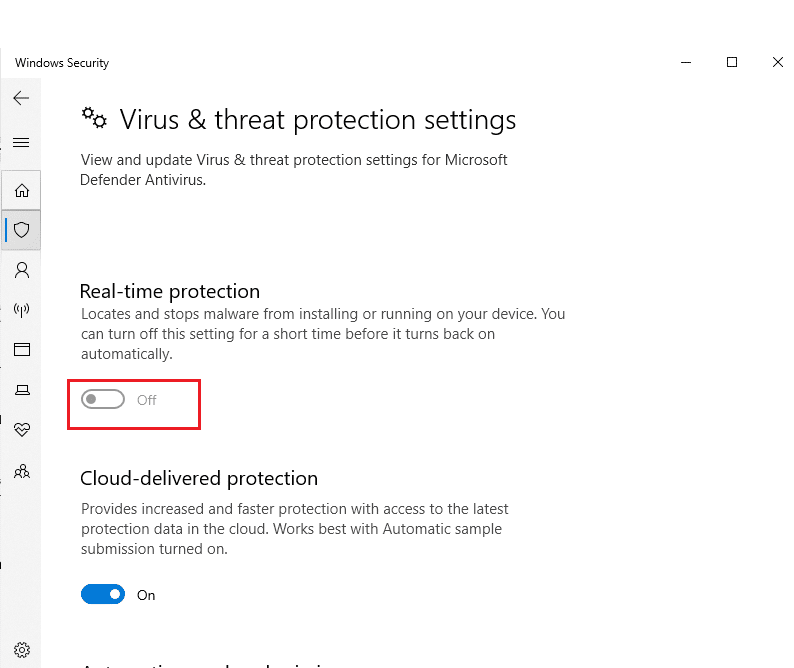
5. 单击是确认。
另请阅读:如何阻止或取消阻止 Windows Defender 防火墙中的程序
方法 5:回滚 Windows 更新
有时,Windows 可能无法成功提取更新的文件。 要修复更新错误 0x80070002 Windows 10,建议按如下方式回滚 Windows 更新:

1. 如前所示,导航至设置>更新和安全。
2. 在Windows Update中,单击查看更新历史记录,如下图所示。
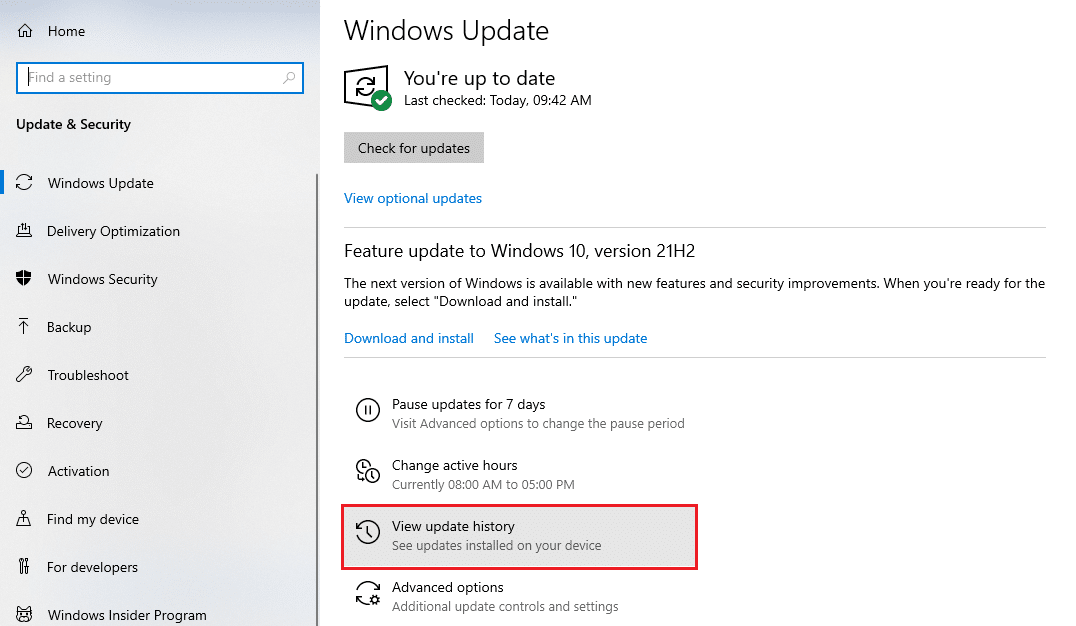
3. 点击卸载更新选项,如图所示。
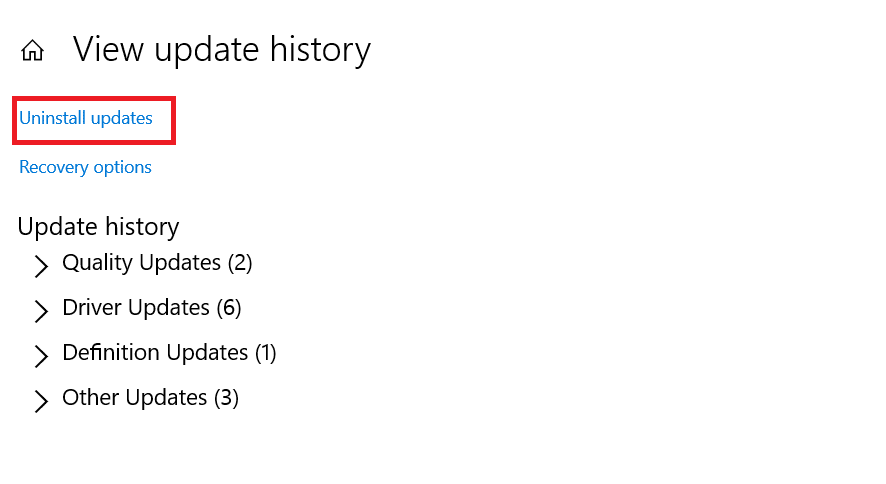
4. 选择 Microsoft Windows 的最新更新(例如, KB5007289 )并单击突出显示的卸载按钮。
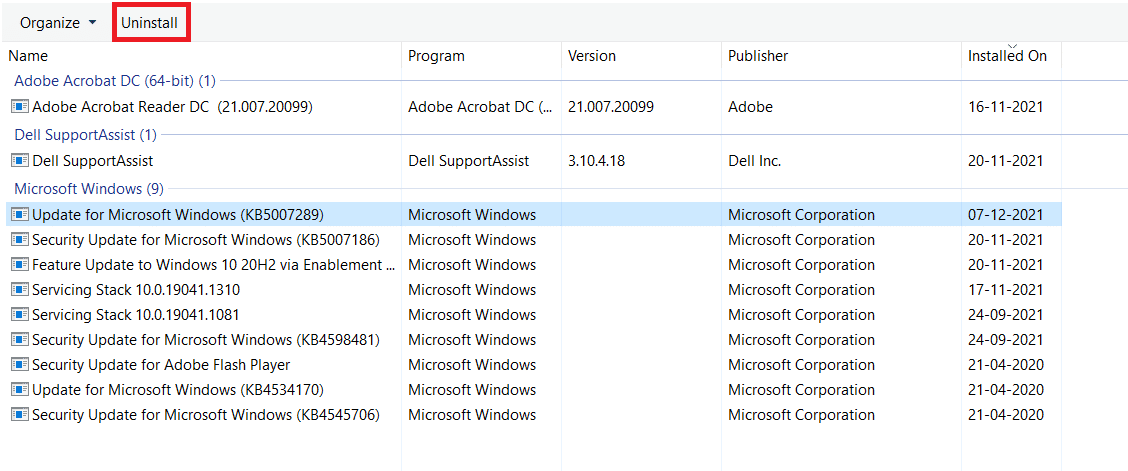
5. 最后,重新启动您的 Windows PC 。
方法 6:运行 SFC 和 DISM 扫描
损坏的系统文件还可能影响 Windows 7 或 10 台式机/笔记本电脑上的 Windows 更新。 请按照以下步骤检测、修复和恢复系统文件,并使用内置修复工具解决更新错误 0x80070002 Windows 10:
1. 按Windows 键,键入命令提示符并单击以管理员身份运行。

2. 在用户帐户控制提示中单击是。
3. 键入sfc /scannow并按Enter 键运行系统文件检查器扫描。

注意:系统扫描将启动,需要几分钟才能完成。 同时,您可以继续执行其他活动,但请注意不要意外关闭窗口。
完成扫描后,它将显示以下任一消息:
- Windows 资源保护未发现任何完整性违规。
- Windows 资源保护无法执行请求的操作。
- Windows 资源保护发现损坏的文件并成功修复它们。
- Windows 资源保护发现损坏的文件,但无法修复其中一些。
4. 扫描完成后,重新启动您的电脑。
5. 再次以管理员身份启动命令提示符并依次执行给定的命令:
dism.exe /在线 /cleanup-image /scanhealth dism.exe /在线 /cleanup-image /restorehealth dism.exe /在线 /cleanup-image /startcomponentcleanup
注意:您必须具有有效的 Internet 连接才能正确执行 DISM 命令。

另请阅读:如何修复 Windows 更新错误 80072ee2
方法七:修改 Windows 更新服务
通常,更新可能会失败并错过一些文件。 在这种情况下,您必须删除或重命名这些安装文件才能解决 Windows 10 更新错误 0x80070002。
注意:必须禁止更新服务在后台运行才能修改这些文件。
步骤 I:禁用 Windows 更新服务
1. 按Windows + R 键启动运行对话框。
2. 输入services.msc并按Enter以启动服务窗口。
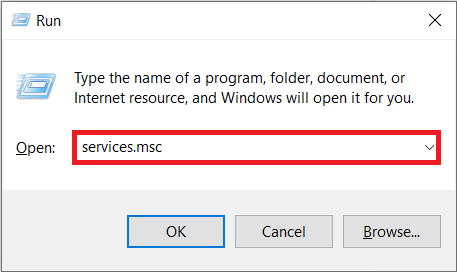
3. 向下滚动以找到Windows更新服务。 右键单击它并从上下文菜单中选择属性,如下所示。
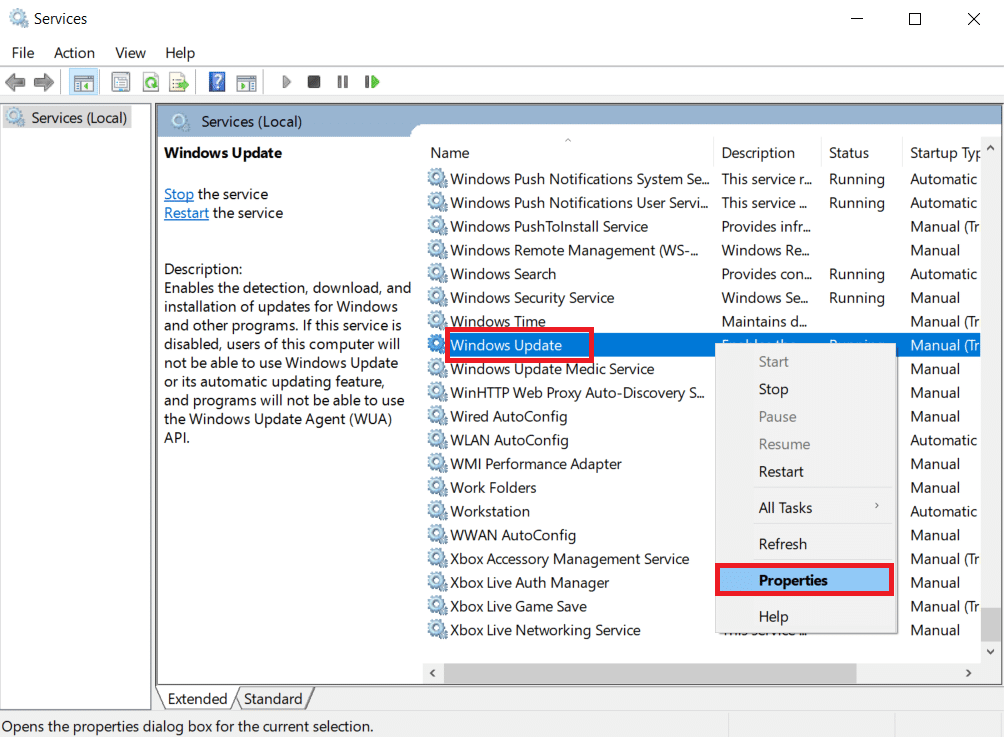
4. 在常规选项卡中,选择启动类型:自动。
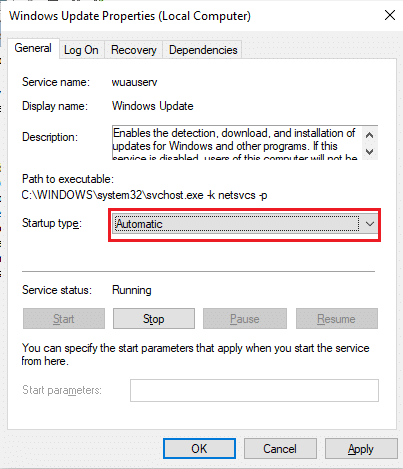
5. 如果服务状态为正在运行,请单击停止。
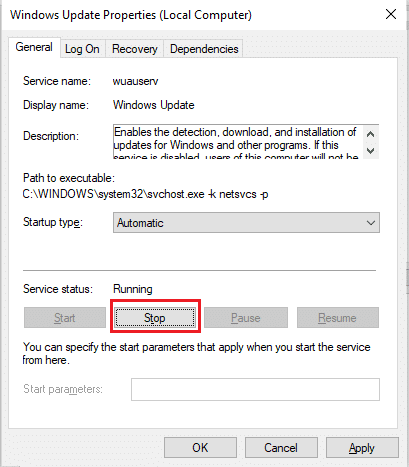
6. 单击应用保存更改,然后单击确定退出。
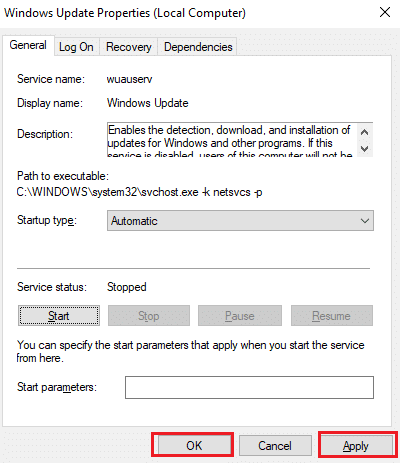
第二步:删除软件分发文件夹
1. 同时按Windows + E键打开文件资源管理器。
2. 转到安装 Windows 操作系统的C:\Windows viz 目录。

3A。 选择SoftwareDistribution文件夹并按Del键删除该文件夹。
注意:如果提示以管理员身份进行编辑,请输入密码并按Enter 。
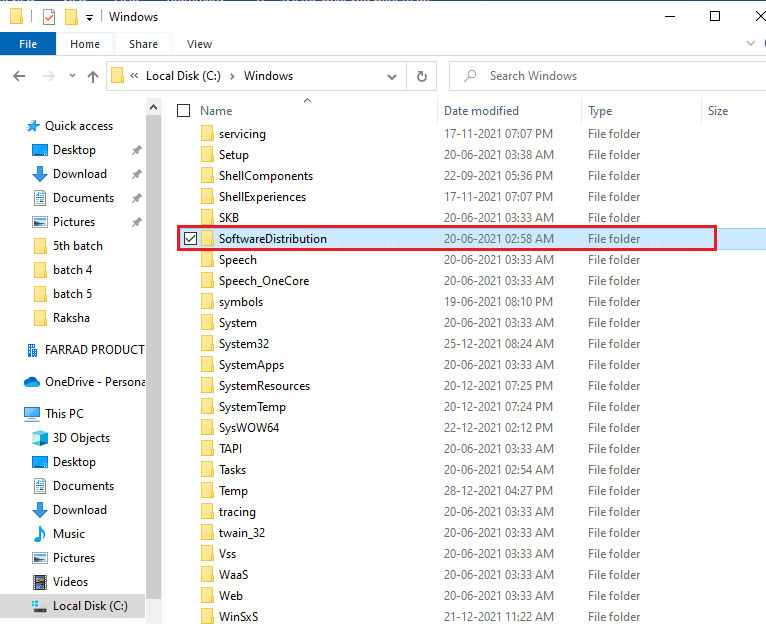
3B。 或者,通过按F2 键重命名它并继续。
第三步:重新启用 Windows 更新服务
1. 按照步骤 I中的说明打开服务窗口。
2. 右键单击Windows 更新服务并选择开始,如下图所示。
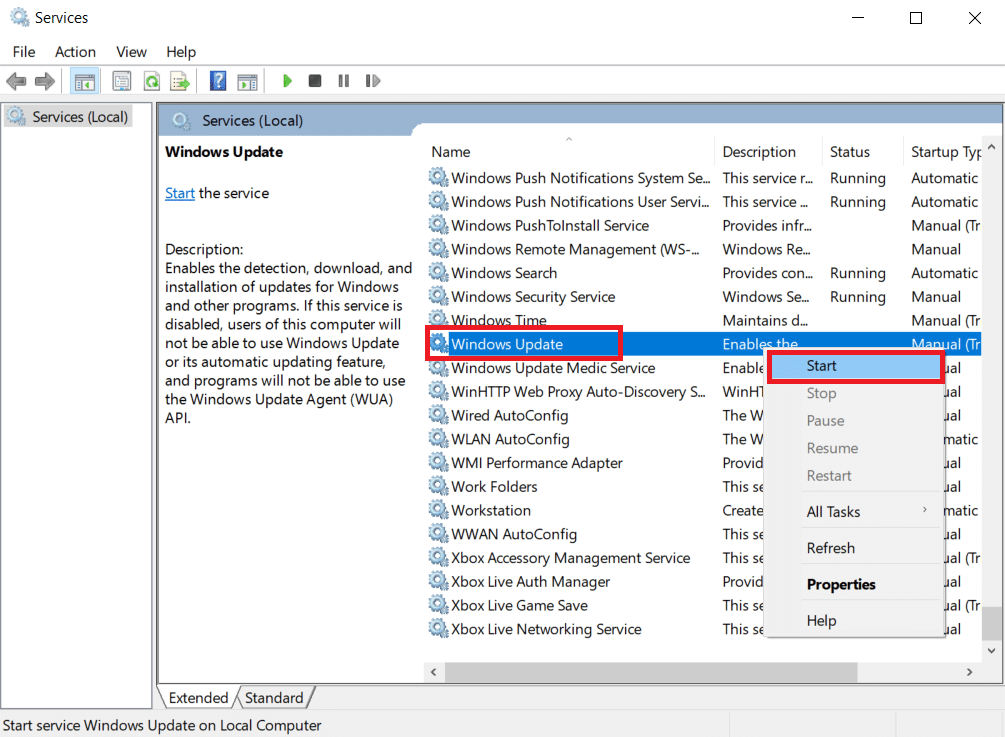
3.重新启动您的设备并再次尝试更新 Windows。
另请阅读:如何修复访问被拒绝 Windows 10
方法 8:重置 Winsock 目录
Winsock Catalog 是 Windows 网络软件和网络服务之间通信的接口。 重置此界面将有助于修复 Windows 7 和 10 上的更新错误代码 0x80070002。
1.以管理员身份启动命令提示符。

2. 键入netsh winsock reset并按Enter 键执行以重置 Windows Sockets Catalog。
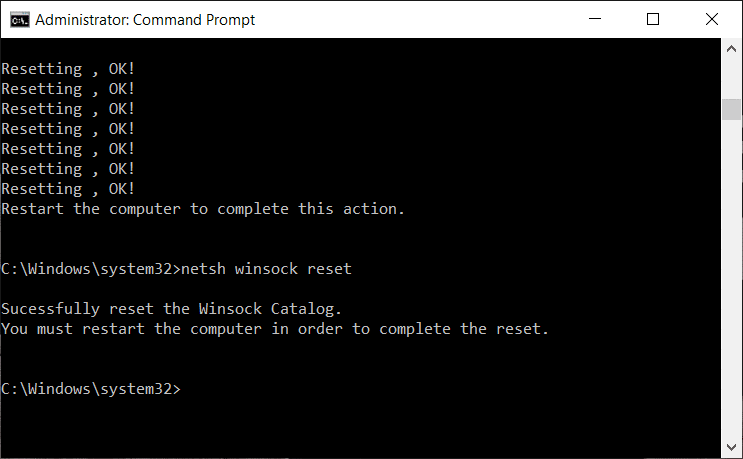
3. 该过程完成后重新启动您的 PC 。
常见问题 (FAQ)
Q1。 更新我的设备驱动程序是否有助于解决更新问题?
答。 是的,更新您的设备驱动程序可以帮助解决 Windows 10 中的更新错误 0x80070002 问题。请阅读我们关于如何在 Windows 10 上更新设备驱动程序的指南以执行此操作。
Q2。 重启我的电脑能否解决更新问题?
答。 是的,重启可能会解决 Windows 7 和 10 中的更新错误代码 0x80070002。您可以通过以下简单步骤重启计算机:
- 关闭电脑和路由器。
- 通过拔下电源来断开电源。
- 按住电源按钮几分钟。
- 重新连接电源。
- 5-6分钟后打开电脑。
受到推崇的:
- 修复计算机没有重新同步,因为没有时间数据可用
- 如何在 Windows 10 上弹出外置硬盘
- Netflix上有分歧吗?
- 如何修复 Windows 10 触摸屏不工作
我们希望本指南能帮助您有效地修复 Windows 10 更新错误代码 0x80070002 。 请随时通过下面的评论部分与我们联系,提出您的疑问和建议。
